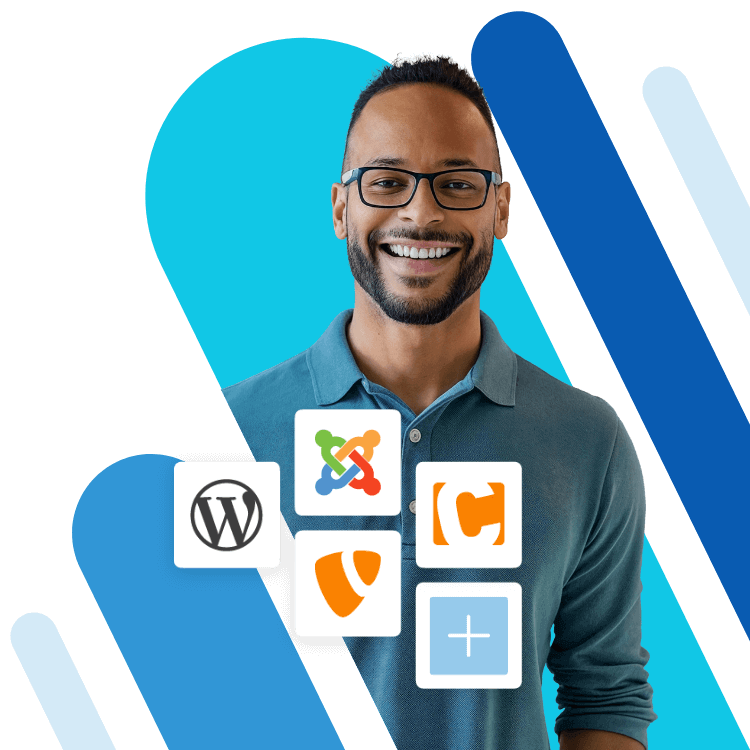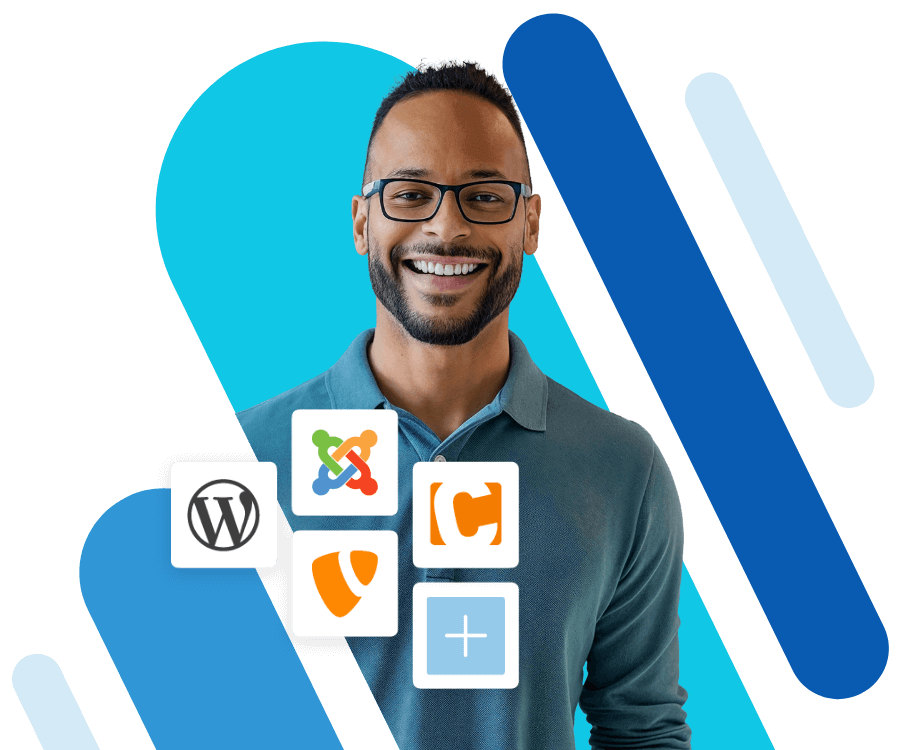MySQL/MariaDB Root-Passwort zurücksetzen
Wenn Sie das Passwort für den MySQL/MariaDB-Root-User verlieren, können Sie es zurücksetzen, indem Sie MySQL/MariaDB im abgesicherten Modus neu starten, der kein Passwort erfordert.
Fahren Sie zunächst die Datenbank mit dem Befehl herunter:
- Ubuntu/Debian: MySQL sudo service mysql stop
- Ubuntu/Debian: MariaDB sudo service mariadb stop
- CentOS/Red Hat: MySQL sudo systemctl stop mysql
- CentOS/Red Hat: MariaDB sudo systemctl stop mariadb
- Verschlüsselt Webseiten-Kommunikation
- Verhindert Sicherheits-Warnungen
- Verbessert Google-Platzierung
Starten Sie MySQL/MariaDB im abgesicherten Modus mit dem Befehl:
mysqld_safe --skip-grant-tables &Sie können sich nun als root bei MySQL/MariaDB anmelden, ohne ein Passwort eingeben zu müssen:
mysql -u root mysqlSetzen Sie das MySQL/MariaDB-Passwort mit dem folgenden Befehl zurück. Ändere mein neues Passwort in ein sicheres Passwort.
UPDATE user SET password=PASSWORD("my-new-password") WHERE user='root';Laden Sie die Berechtigungstabellen neu:
FLUSH PRIVILEGES;Beenden Sie den MySQL/MariaDB-Client:
quit;Beenden Sie MySQL/MariaDB:
mysqladmin -u root -p shutdownSie müssen das Passwort für root eingeben, das Sie im vorherigen Schritt festgelegt haben.
Anschließend starten Sie die Datenbank im Normalmodus neu:
- Ubuntu/Debian: MySQL sudo service mysql start
- Ubuntu/Debian: MariaDB sudo service mariadb start
- CentOS/Red Hat: MySQL sudo systemctl start mysql
- CentOS/Red Hat: MariaDB sudo systemctl start mariadb
- Inklusive Wildcard-SSL-Zertifikat
- Inklusive Domain Lock
- Inklusive 2 GB E-Mail-Postfach